Actualizat în aprilie 2024: Nu mai primiți mesaje de eroare și încetiniți sistemul dvs. cu instrumentul nostru de optimizare. Ia-l acum la acest link
- Descărcați și instalați instrumentul de reparare aici.
- Lasă-l să-ți scaneze computerul.
- Instrumentul va face atunci reparați computerul.
Dacă smartphone-ul dvs. Android afișează mesajul „A apărut o problemă la comunicarea cu serverele Google” sau „Nu se poate conecta la serverele Google”, nu sunteți singur. Mulți proprietari de smartphone-uri Android, de asemenea. Acest ghid rapid descrie cum să rezolvați problema.
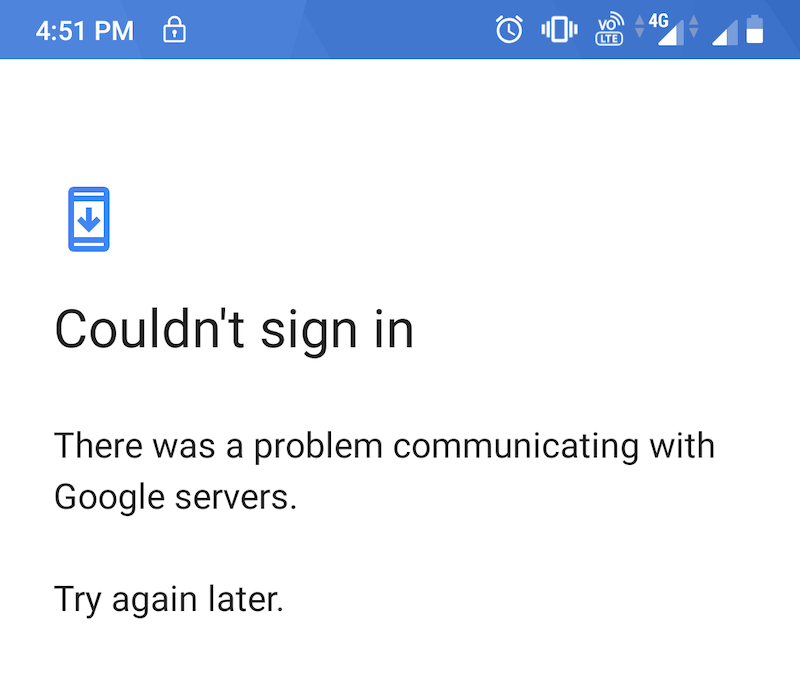
Din când în când, încercând să utilizeze aplicația Google, utilizatorii de smartphone-uri Android vor primi un mesaj de eroare, care precizează că au probleme cu schimbul de date cu serverele Google. Nu vă puteți conecta la serverele Google, deci nu puteți utiliza niciuna dintre aceste aplicații.
Aceasta este o problemă foarte neplăcută, care apare destul de des. Din fericire, nu este o problemă fără o soluție. Am colectat mai multe soluții care au funcționat pentru diferite persoane și dispozitive diferite. Este imposibil să știți care este cel mai potrivit pentru dispozitivul dvs., dar unul dintre ele ar trebui să șteargă mesajele de eroare.
Pentru a vă simplifica sarcina, vom prezenta mai întâi remedieri simple. Dacă prima nu funcționează, încercați următoarea și treceți astfel prin toate cele trei soluții. Nu intrați în panică; primele două sunt relativ simple și nu ar trebui să aveți probleme cu implementarea lor.
Ștergeți și adăugați Contul dvs. Google
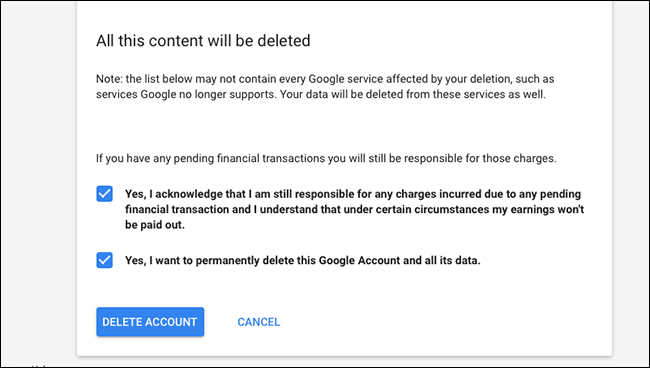
Uneori, această problemă poate fi ușor rezolvată prin simpla ștergerea unui cont Google și apoi adăugându-l din nou.
- Pe ecranul de pornire al telefonului sau tabletei dvs. Android, accesați aplicația „Setări”.
- În meniul „Setări” derulați în jos, găsiți fila „Conturi” și deschideți-o.
- Sub conturile instalate pe dispozitivul dvs., derulați în jos pentru a găsi fila Google.
- Selectați Contul Google cu care aveți probleme și faceți clic pe „Ștergeți contul”.
- Reporniți telefonul.
- Pe ecranul de pornire al telefonului sau tabletei dvs. Android, accesați aplicația „Setări”.
- În meniul „Setări” derulați în jos, găsiți fila „Conturi” și deschideți-o.
- Derulați în jos pentru a găsi „Adăugați un cont”, apoi selectați pictograma Google.
- Introduceți numele de utilizator și parola Contului dvs. Google și conectați-vă.
- Verificați dacă problema este rezolvată.
Dezactivați autentificarea Google în doi pași (cunoscută și sub numele de autentificare în doi factori).
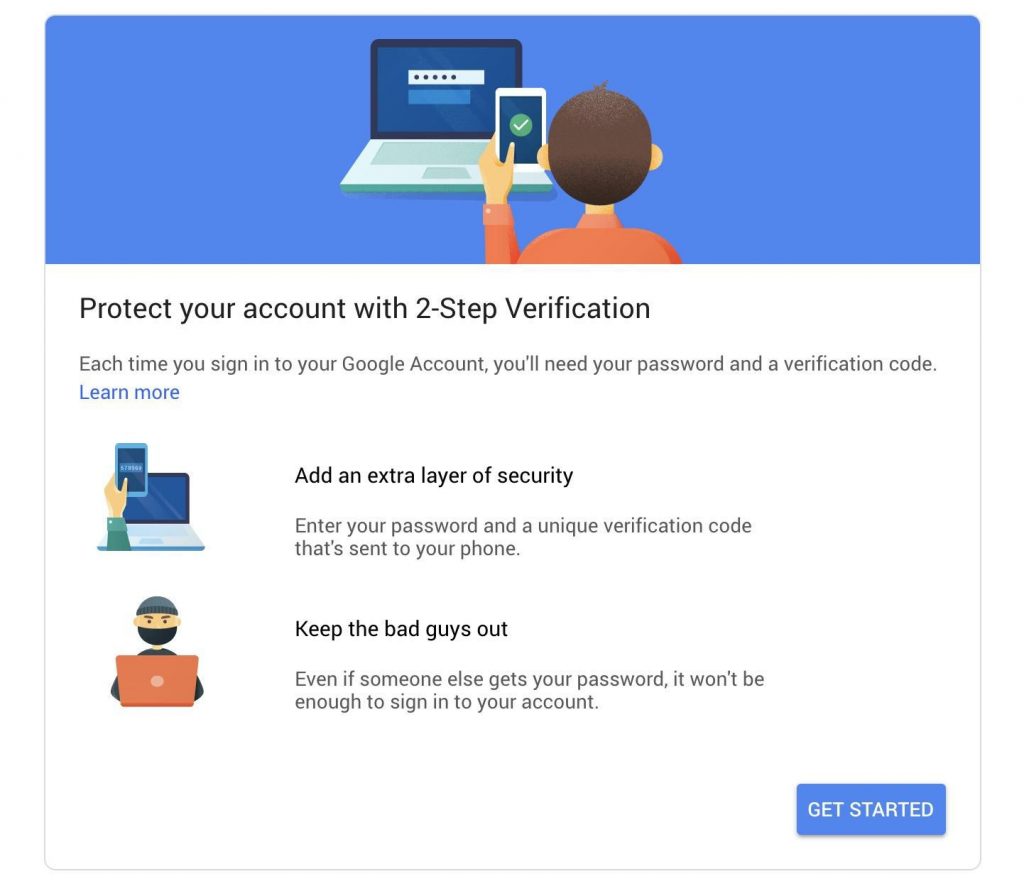
- Accesați pagina de verificare în doi pași
- Selectați Start
- Conectați-vă cu adresa de e-mail și parola Google.
- Introduceți codul pe care l-ați trimis la numărul de telefon înregistrat în timpul procesului de verificare în doi pași.
- Faceți clic pe butonul Dezactivare
- Notă: se va deschide a doua fereastră
- Selectați Dezactivare
Verificați conexiunea

Mulți oameni ar putea crede că este o prostie, dar cel mai important lucru este să verificați conexiunea. Uităm adesea să activăm conexiunea dintr-un motiv sau altul. Prin urmare, este întotdeauna o idee bună să verificați conexiunea atunci când vă confruntați cu o astfel de problemă.
Dacă utilizați date celulare și este afișat un mesaj de eroare, verificați mai întâi rețeaua. Dacă vă aflați într-o zonă de semnal slabă, este recomandat să activați modul aer. Așteptați, apoi dezactivați modul zbor și activați conexiunea de date. Dacă sunteți încă în aceeași etapă, puteți verifica alți factori.
Dacă utilizați o conexiune de rețea Wi-Fi și vedeți un mesaj de eroare, verificați cu atenție. În primul rând, verificați dacă opțiunea Wi-Fi este activată. Dacă este, verificați raza conexiunii Wi-Fi și a telefonului mobil. Cu toate acestea, sunt necesari și alți factori pentru monitorizare.
Prin urmare, dacă aveți probleme cu conexiunea la serverele Google, ghidul de mai sus vă va ajuta. Sfaturile ajută cu adevărat la rezolvarea problemei și vă permit să utilizați serviciile Google fără probleme.
Spuneți-ne ce părere aveți despre acest ghid rapid. Împărtășiți-l și cu alți utilizatori, dacă obțineți rezultate satisfăcătoare din utilizarea acestuia.
Sfat expert: Acest instrument de reparare scanează arhivele și înlocuiește fișierele corupte sau lipsă dacă niciuna dintre aceste metode nu a funcționat. Funcționează bine în majoritatea cazurilor în care problema se datorează corupției sistemului. Acest instrument vă va optimiza, de asemenea, sistemul pentru a maximiza performanța. Poate fi descărcat de Faceți clic aici

CCNA, Web Developer, Troubleshooter pentru PC
Sunt un pasionat de calculator și un profesionist IT practicant. Am experiență de ani de zile în spatele meu în programare pe calculator, depanare și reparații hardware. Mă specializează în Dezvoltarea Web și în Designul bazelor de date. De asemenea, am o certificare CCNA pentru proiectarea și depanarea rețelelor.
